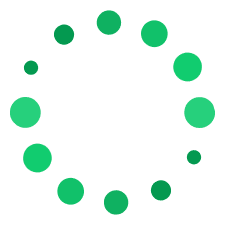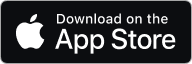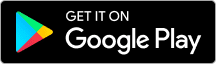自從蘋果在 iPad、iPhone 和 Mac 上推出「快速備忘錄」後,讓人能以更輕鬆的方式,迅速打開備忘錄,記下重要會是即時的筆記或訊息,不得不說在 iPhone 上使用備忘錄記錄一些公事真的很方便,不過在使用電腦時,會用到「快速備忘錄」的機會相較之下就沒那麼頻繁,甚至有可能會不小心誤觸開啟,但其實在 Mac 的系統設定中,也可以手動將叫出「快速備忘錄」的設定關閉

如果你的 Mac 用的是最新的 macOS Sonoma,關閉「快速備忘錄」的步驟如下:
1. 點選左上角的「蘋果」選單,選擇「系統設定」
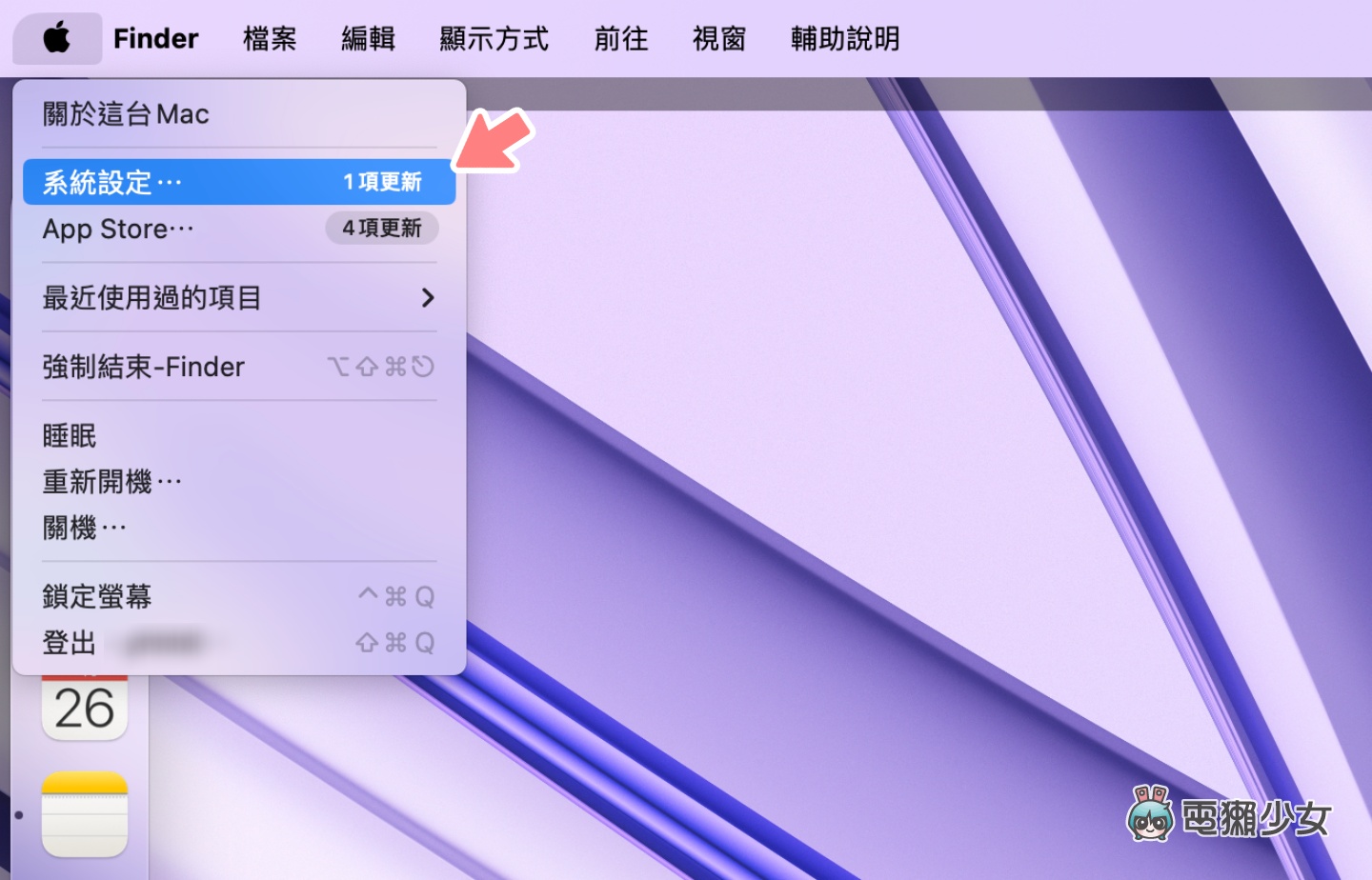
2. 下滑左方的功能列,點選「桌面與 Dock」,然後選擇畫面右下方的「熱點」。這裡的「熱點」是指 Mac 的「螢幕熱點」功能,屬於 Mac 桌面與螢幕保護程式設定中的功能。可以把螢幕的四個角落設定為「熱點」,當游標移到角落時,便可快速開始作業,可以執行的動作分別有:快速開啟指揮中心、應用程式視窗、桌面、通知中心、啟動台、快速備忘錄、啟動螢幕保護程式、停用螢幕保護程式、讓顯示器進入睡眠、鎖定螢幕等等
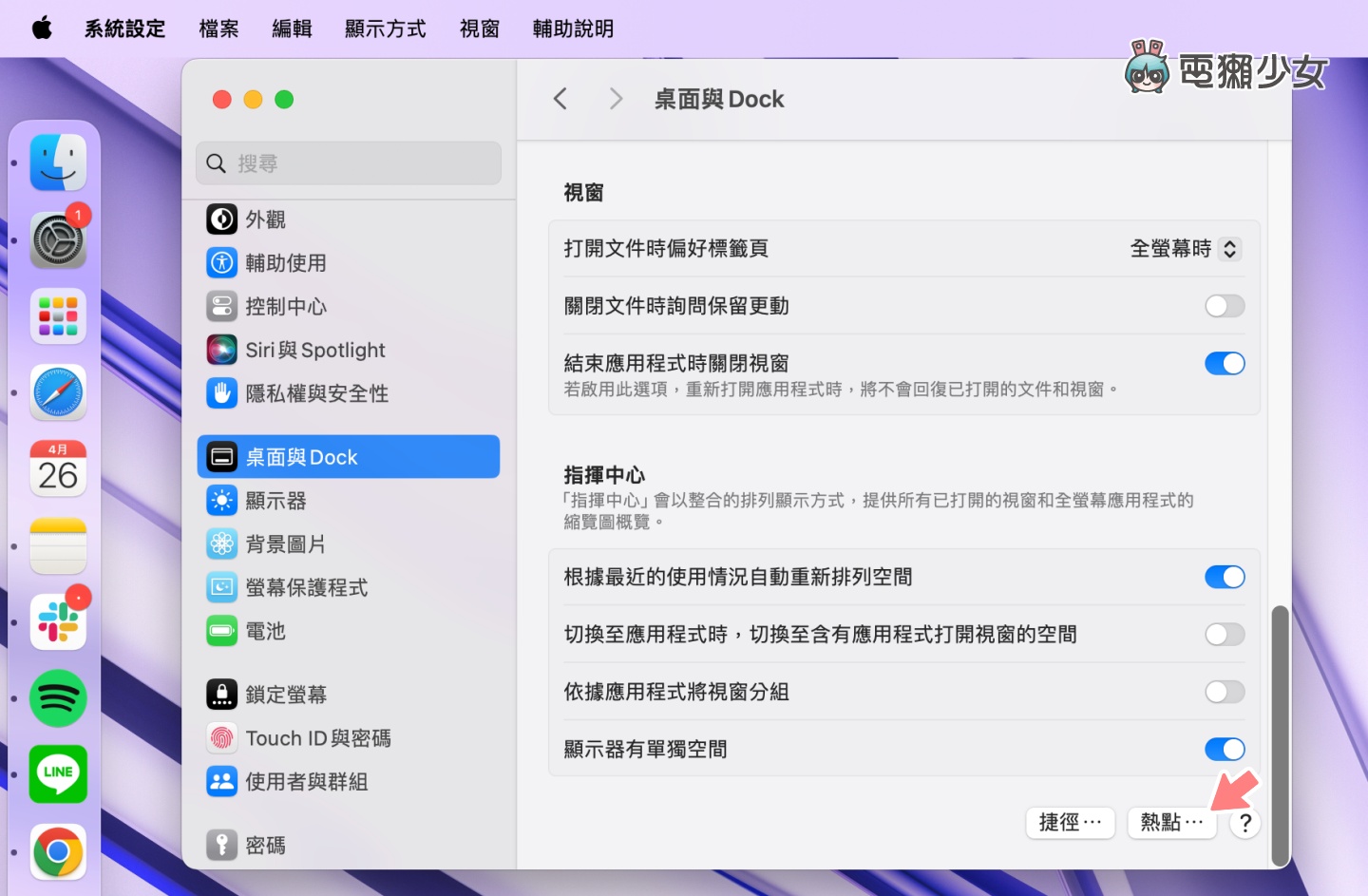
3. 把右下角預設的「快速備忘錄」換成「-」讓 macOS 不要執行任何動作即可
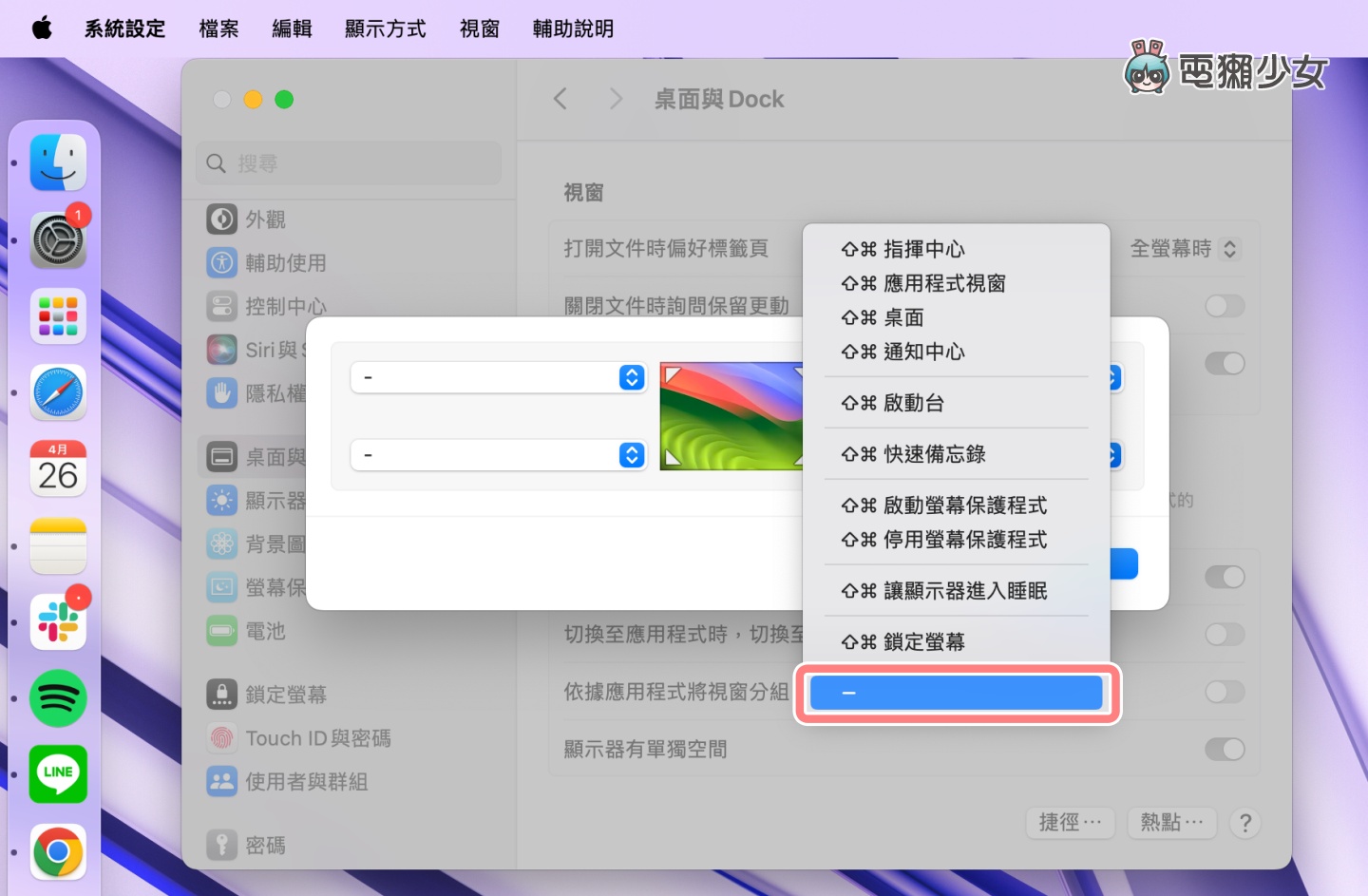
不過,如果你的 Mac 是 macOS Monterey 或其他比較舊的版本,則可依照以下的路徑,將預設的「快速備忘錄」關閉
1. 點選左上角的「蘋果」選單,選擇「系統偏好設定」
2. 進入「桌面與螢幕保護程式」
3. 點選「螢幕保護程式」>>「熱點」
4. 將右下角的「熱點」改為「-」就大功告成
▼macOS Monterey 或較舊版本的系統設定介面和新版有些不同,但基本上來說,操作的路徑都大同小異
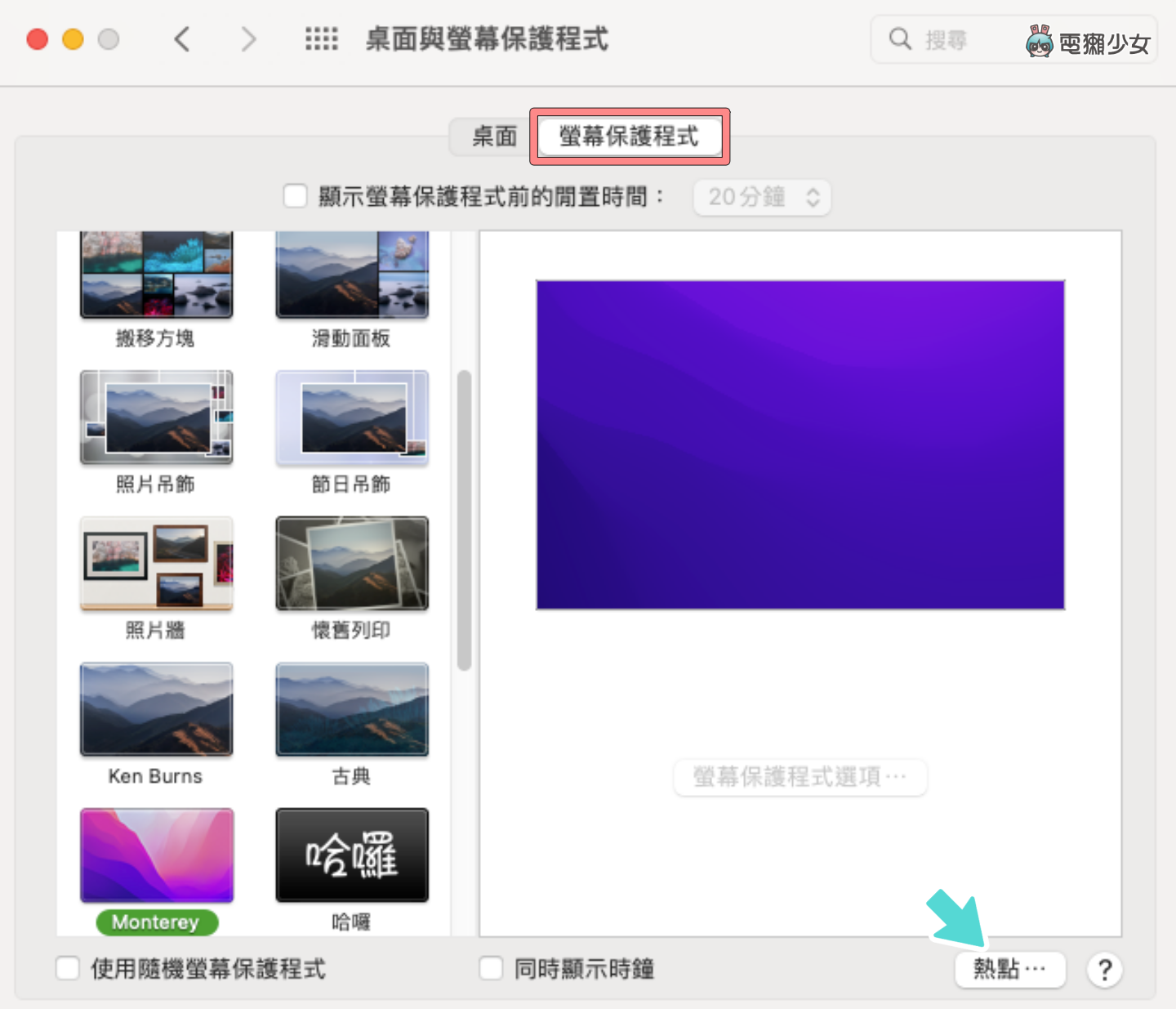
以上小技巧提供給有需要的人參考,但即使如此,備忘錄還是很好用的,每天工作我幾乎都會用到它 XDD 文末也附上關於蘋果內建備忘錄的延伸閱讀,是說,隨著 WWDC 的日子將近,有許多傳聞指出,這次在 iOS 18 中,很有可能會迎來更強大的備忘錄功能,像是能直接在備忘錄裡頭錄音、儲存語音檔,還有可能會加入有助於算數的功能,雖然這兩項功能,對於平常有在用微軟 OneNote 或是筆記軟體 GoodNotes 的愛用者來說,應該不算陌生,不過能看到備忘錄功能越來越多,也是讓人蠻期待的,關於今年的 WWDC,你對為哪項更新最感興趣呢?
延伸閱讀:iPhone 備忘錄五招小技巧!掃描文字、建立勾選清單、新增快速備忘錄 你都會用了嗎?
電獺少女 LINE 官方帳號好友募集中!精選每日科技新聞和促咪事件,還有各類 App 的密技心得,就差你沒加!